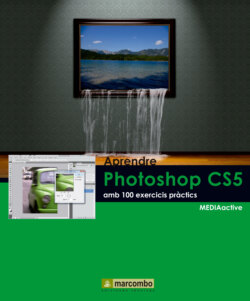Читать книгу Aprendre Photoshop CS5 amb 100 excercicis práctics - MEDIAactive - Страница 9
Оглавление| 003 | Adobe Bridge: L’explorador d’arxius |
ADOBE BRIDGE ÉS UN EXPLORADOR D’ARXIUS per visualitzar, ordenar i modificar creacions. Permet distribuir els arxius abans de disposar d’ells en pantalla mitjançant la creació, la duplicació, l’eliminació i el moviment de noves carpetes i nous arxius. La principal millora que presenta Adobe Bridge CS5 és la utilitat Mini Bridge, a la que pot accedir directament gràcies a un nou icona de la Barra d’aplicació de Photoshop CS5 i que permet crear miniatures, mantenir els arxius actualitzats i treballar amb ells de forma més senzilla.
IMPORTANT
Si desitja treballar amb arxius dintre de Photoshop CS5 utilitzant la funcionalitat de Bridge, pot accedir a la nova versió reduïda Mini Bridge usant la icona Iniciar Mini Bridge de la barra d’aplicació de Photoshop. Mini Bridge es comunica amb Bridge per a generar miniatures, mantenir sincronitzats els arxius i portar a terme altres tasques.
1 Per obrir Adobe Bridge CS5 premi el botó Iniciar Bridge, situat al costat de la icona de Photoshop en la Barra de l’aplicació. També pot utilitzar l’opció Buscar en Bridge del menú Archivo o la combinació de tecles Alt.+Ctrl.+O per a accedir a Adobe Bridge.El botó Iniciar Bridge li permet accedir directament a l’aplicació. Una vegada en ella, accedeixi a la carpeta on es troben les imatges per les quals desitja navegar. (Pot afegir carpetes a la llista de Favoritos arrossegant-les fins a ella.)
2 Adobe Bridge es mostra per defecte en mode ampliat però pot presentar-lo en mode compacte, amb una disposició de paleta flotant. Faci clic a l’icona de la carpeta Mis imágenes, al panell Favoritos de l’esquerra de la finestra.
3 A continuació, faci doble clic sobre la icona de la carpeta Imágenes de muestra que apareix al panell Contenido.
4 Adobe Bridge mostra en miniatures les imatges contingudes en aquesta carpeta. La finestra està distribuïda en tres parts. A l’esquerra es troben el panell de carpetes i el de filtres, a la part central es visualitza el catàleg d’imatges i a la part dreta s’ubiquen els panells de vista prèvia i propietats de les imatges. Per visualitzar tota la seva informació, faci clic en una de les imatges de mostra.
5 En la paleta Metadatos es mostra la informació d’aquesta imatge. Al panell Propiedades de archivo s’especifica el nom i el tipus d’arxiu així com la data de creació o inclusió a la carpeta i la data en què va ser modificat. També pot consultar les dimensions de l’arxiu, el color indexat i la grandària. Per minimitzar aquest panell, faci clic en el botó de punta de fletxa del seu títol.En la paleta Metadatos podrà veure tota la informació sobre la imatge seleccionada: nom, data de creació i de modificació, grandària de l’arxiu, resolució, color, etc.
6 Per modificar el mode de visualització de la seva col·lecció d’imatges, obri el menú Vista i elegeixi l’opció Como detalles.
7 Una de les millors característiques de Bridge és la seva eina de recerca, amb un interessant panell de filtres que ens permet establir criteris de recerca sense necessitat d’accedir al quadre Buscar i ordenar la llista de resultats de diferents maneres. En l’apartat Clasificaciones del panell Filtro, premi, per exemple, sobre la primera, la de 3 estrelles. Utilitzi el completísimo filtre de recerca per a localitzar ràpidament imatges que compleixin determinats requisits.
8 Apareixen així al panell Contenido les imatges classificades amb aquesta puntuació. Per ordenar-les per grandària, faci clic en el terme Ordenar por Nombre de archivo de la Barra d’eines i seleccioni l’opció Por Tamaño.
9 Seleccioni una altra imatge i, per girar-la 180 graus, desplegui el menú Editar i premi sobre el comandament Rotar 180°. En el menú Editar es troben els comandaments necessaris per rotar una imatge.
10 Repeteixi l’operació per deixar la imatge amb el seu aspecte original i, per acabar aquest exercici, desplegui el menú Archivo i faci clic sobre el comandament Volver a Photoshop.
IMPORTANT
Tingui en compte que si utilitza l’opció Volver a Photoshop, Adobe Bridge continua obert en segon pla. Per a tancar definitivament l’aplicació, utilitzi l’opció Salir del menú Archivo.